怎么运用EDIUS中的打字效果
2016-09-06 13:44
274 查看
在EDIUS中,如果没有用相关的字幕插件要做出打字机效果还是比较困难的。但是如果我们实在没有插件又想使用EDIUS做这种效果也不是不可能,只要你们不嫌麻烦就好了。今天的EDIUS教程就给大家讲解一下如何用EIDUS做打字机打字效果。
首先我们要准备一个打字机打字的声音素材,然后导入到素材库中并拖拽到声音轨道上。接下来就是我们的重点啦,如何让蚊子一个字一个字地出来。首先我们在素材库中新建一个字幕文件(点击素材库菜单上的“T”),在字幕编辑窗口中,我们书写并设置好我们想要写的字,最后点击左上角的保存即可。
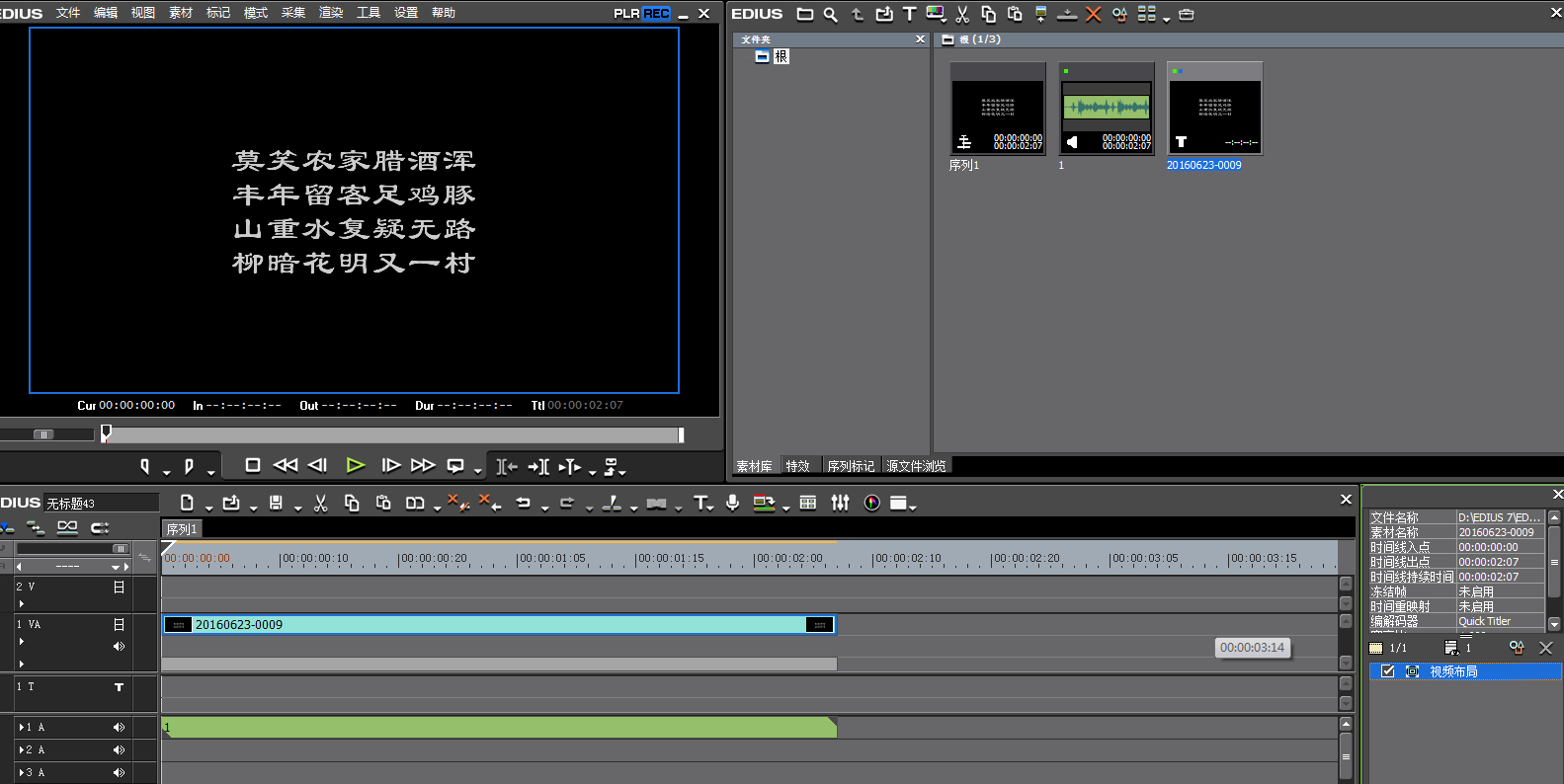
紧接着,我们把它拖拽的视频轨道上,把它当做一张图片素材使用。然后在特效面板中找到“手绘遮罩”,把手绘遮罩拖到字幕素材上,双击信息面板里的 “手绘遮罩”则进入其设置对话框。在这里我们选择菜单上面的钢笔工具,把第一个要出现的字用钢笔工具选好,在左边的菜单中选择“滤镜”外部,我们把可见度调整到“0”,此时在下方的开始出打上关键帧。这样一个字就出来了。接下来移动关键帧的滑块位置,我们再选择钢笔工具的下拉选项,添加选择点,拉动选区的范围让第二个字也被选中,此时第二个关键帧将会被打上。这样以此类推一直到所有的文字都被选完。点击确定以后,我们配合声音播放一遍就是打字机打字的效果喽!


大伙应该学会了吧,如果你们还想学其他有关EDIUS的知识以及其他EDIUS下载的内容欢迎前往访问EDIUS中文网站进行查看!
首先我们要准备一个打字机打字的声音素材,然后导入到素材库中并拖拽到声音轨道上。接下来就是我们的重点啦,如何让蚊子一个字一个字地出来。首先我们在素材库中新建一个字幕文件(点击素材库菜单上的“T”),在字幕编辑窗口中,我们书写并设置好我们想要写的字,最后点击左上角的保存即可。
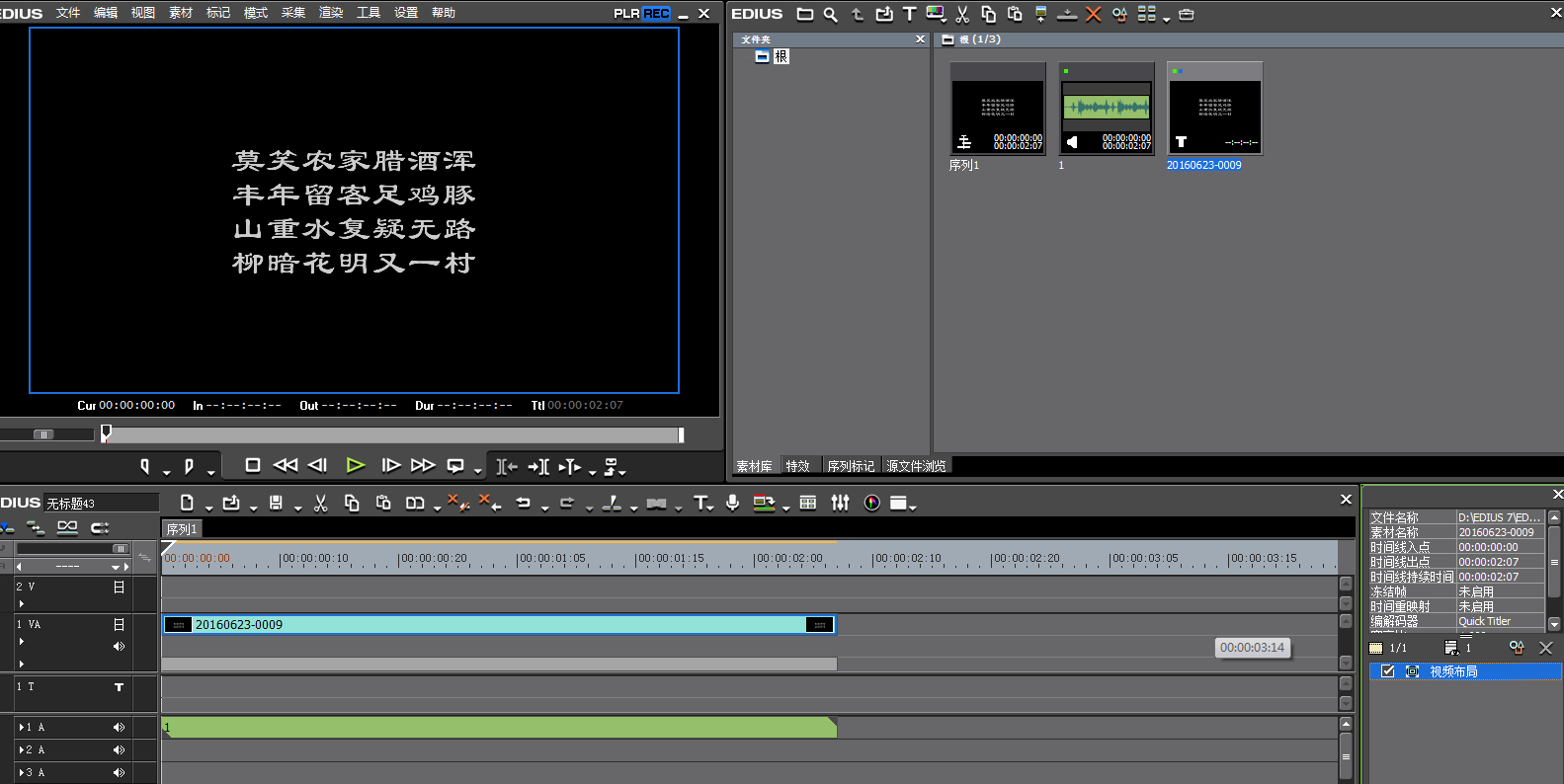
紧接着,我们把它拖拽的视频轨道上,把它当做一张图片素材使用。然后在特效面板中找到“手绘遮罩”,把手绘遮罩拖到字幕素材上,双击信息面板里的 “手绘遮罩”则进入其设置对话框。在这里我们选择菜单上面的钢笔工具,把第一个要出现的字用钢笔工具选好,在左边的菜单中选择“滤镜”外部,我们把可见度调整到“0”,此时在下方的开始出打上关键帧。这样一个字就出来了。接下来移动关键帧的滑块位置,我们再选择钢笔工具的下拉选项,添加选择点,拉动选区的范围让第二个字也被选中,此时第二个关键帧将会被打上。这样以此类推一直到所有的文字都被选完。点击确定以后,我们配合声音播放一遍就是打字机打字的效果喽!


大伙应该学会了吧,如果你们还想学其他有关EDIUS的知识以及其他EDIUS下载的内容欢迎前往访问EDIUS中文网站进行查看!
相关文章推荐
- 怎么运用EDIUS中的打字效果
- 怎么实现EDIUS中序列嵌套的快速运用
- 怎么对EDIUS中的组合滤镜进行灵活运用
- 怎么实现EDIUS中闪白和闪黑效果的制作
- 怎么实现EDIUS中序列嵌套的快速运用
- css怎么让div动起来,实现动画效果一直在动
- Axure中继器的运用——实现数据库增删改查效果
- 怎么批量设置EDIUS中的图片持续时间
- Hadoop中MapReduce中combine、partition、shuffle的作用是什么?在程序中怎么运用?
- 当DataGrid合并行是,怎么用JavaScript写行变色效果。
- 必应的动态效果是怎么实现的
- (精品)运用PS的液化滤镜制作逼真的石头效果-PS滤镜教程
- 如何在EDIUS中制作闪白和闪黑效果?
- 用EXCEL打表格,斜线上下分别打字怎么做?
- 用js实现的打字效果的带链接的新闻标题
- [Android UI界面] 怎么实现腾讯微博的那种半透明效果
- WIN7下使用数位板怎么关掉水波纹效果
- 打字效果动画的4种实现方法(超简单)
- JS初学之-效果没出来怎么办?-alert函数测试
- 怎么实现textView的跑马灯的效果
